12 modi per correggere il cursore Mac scompare
Pubblicato: 2021-09-02
Ti stai chiedendo perché il tuo cursore scompare improvvisamente su Mac? Comprendiamo che la scomparsa del cursore del mouse su un MacBook può essere piuttosto dirompente, soprattutto quando stai facendo un lavoro importante. Sebbene le scorciatoie da tastiera possano essere utilizzate per dare comandi a macOS, tuttavia il cursore del mouse rende l'intero processo più semplice, accessibile e intuitivo. Pertanto, in questa guida, discuteremo di come risolvere il problema della scomparsa del cursore del mouse del Mac.

Contenuti
- Il cursore Mac scompare? 12 semplici modi per risolverlo!
- Perché il mio cursore scompare su Mac?
- Metodo 1: risolvere i problemi di connessione hardware
- Metodo 2: forza il riavvio del tuo Mac
- Metodo 3: scorri verso Dock
- Metodo 4: avvia i widget
- Metodo 5: utilizzare le Preferenze di Sistema
- Metodo 6: usa le scorciatoie da tastiera
- Metodo 7: fare clic e trascinare
- Metodo 8: reimposta la NVRAM
- Metodo 9: aggiorna macOS
- Metodo 10: avvio in modalità provvisoria
- Metodo 11: utilizza app di terze parti
- Metodo 12: cercare l'aiuto di un professionista
- Scorciatoie da tastiera del Mac
Il cursore Mac scompare? 12 semplici modi per risolverlo!
Perché il mio cursore scompare su Mac?
Questo è sorprendentemente strano, ma è un problema molto comune e di solito è accompagnato dal blocco di macOS. Quando il cursore è invisibile, i movimenti del mouse non vengono imitati sullo schermo. Di conseguenza, l'utilità di un trackpad o di un mouse esterno diventa ridondante e inutile.
- Problemi software : per lo più, il cursore del mouse continua a scomparire a causa di alcuni problemi relativi all'applicazione o al software.
- Memoria quasi esaurita: se la memoria del computer è quasi esaurita, è possibile che il cursore del mouse stia assumendo il carico poiché lo spazio di archiviazione può influire sul suo corretto funzionamento.
- Nascosto dalle applicazioni : avrai notato che durante lo streaming di un video su YouTube o la visione di una serie web su Netflix, il cursore viene automaticamente nascosto. Pertanto, è possibile che la risposta alla scomparsa del cursore su Mac sia che sia semplicemente nascosto alla vista.
- Utilizzo di più monitor : se si utilizzano più monitor, il cursore da una schermata potrebbe scomparire ma funzionare correttamente sull'altra schermata. Ciò può accadere a causa di una connessione impropria tra il mouse e le unità.
- Applicazioni di terze parti: diverse applicazioni di terze parti sono responsabili del fatto che il cursore del mouse continui a scomparire su Mac. Si noti che alcune applicazioni tendono a ridurre le dimensioni del cursore. Ecco perché quando queste applicazioni sono aperte, potresti non essere in grado di vedere chiaramente il cursore e chiederti perché il mio cursore scompare su Mac.
Di seguito sono elencati alcuni modi in cui è possibile correggere il cursore del mouse che continua a scomparire sul problema del Mac.
Metodo 1: risolvere i problemi di connessione hardware
Questo è un metodo semplice in cui devi assicurarti che il tuo mouse esterno Bluetooth/wireless sia collegato correttamente al tuo MacBook.
- Assicurati che abbia batterie completamente funzionanti. Nel caso si tratti di un dispositivo a pagamento, caricalo alla sua capacità massima.
- Assicurati che la tua connessione Internet sia affidabile e veloce. A volte, il cursore del mouse può anche scomparire a causa di una connessione Wi-Fi lenta.
- Fai controllare il trackpad integrato da un tecnico Apple.
Metodo 2: forza il riavvio del tuo Mac
Puoi farlo se non hai modifiche da salvare. In alternativa, salva le modifiche richieste all'applicazione su cui stai lavorando e quindi implementa questo metodo.
- Premi contemporaneamente i tasti Comando + Ctrl + Accensione per forzare il riavvio del Mac.
- Una volta riavviato, il cursore dovrebbe apparire normalmente sullo schermo.
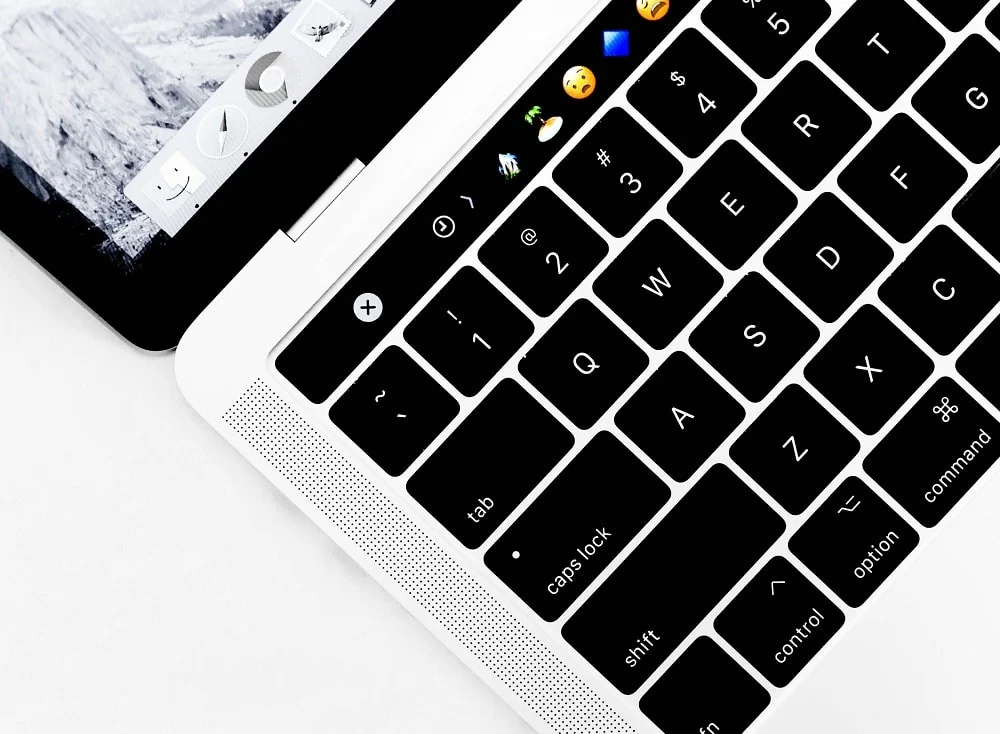
Leggi anche: Come riparare MacBook non si accende
Metodo 3: scorri verso Dock
Quando non riesci a trovare il cursore del mouse sullo schermo, scorri il trackpad verso sud . Questo dovrebbe attivare Dock e risolvere il problema con la scomparsa del cursore Mac. È un metodo abbastanza semplice per riscoprire il cursore del mouse su sfondi scuri.
Metodo 4: avvia i widget
Un'alternativa allo scorrere verso Dock è l'avvio di Widget. Basta scorrere verso destra sul trackpad . Quando lo fai, i widget dovrebbero apparire sul lato destro dello schermo. Questo potrebbe risolvere anche il problema del cursore del mouse che continua a scomparire. Fare riferimento alla foto data per chiarezza.
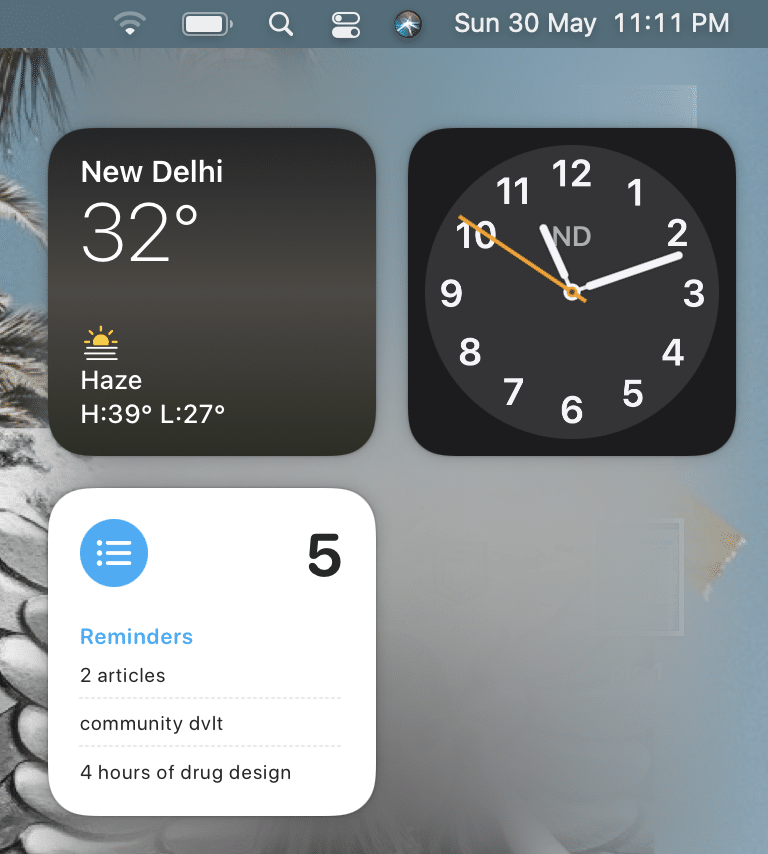
Metodo 5: utilizzare le Preferenze di Sistema
Puoi utilizzare le Preferenze di Sistema per risolvere i problemi relativi al cursore del mouse nel modo seguente:
Opzione 1: aumenta la dimensione del cursore
1. Fare clic sul menu Apple e selezionare Preferenze di Sistema , come mostrato.
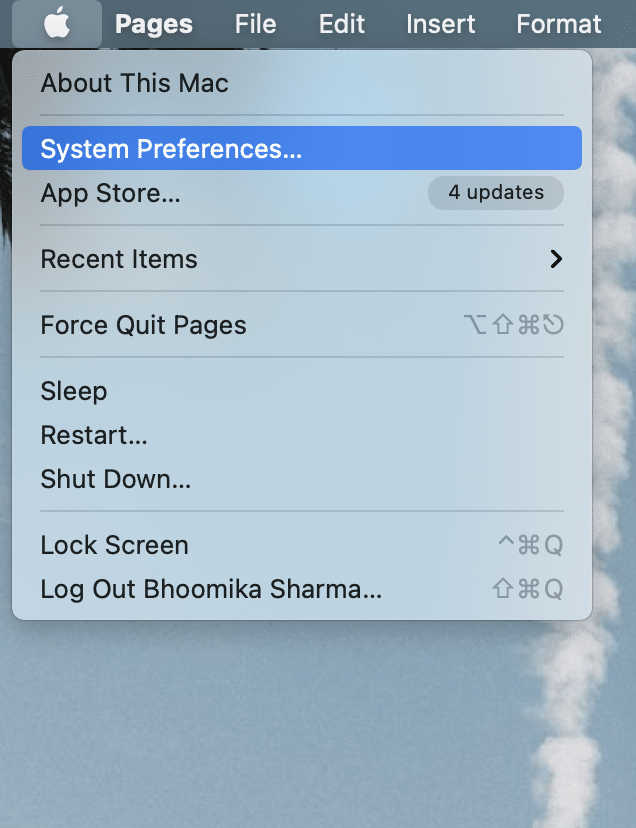
2. Ora vai su Accessibilità e fai clic su Display .
3. Trascina il cursore Dimensione cursore per rendere il cursore Grande .

Opzione 2: usa la funzione di zoom
1. Dalla stessa schermata, fare clic su Zoom > Opzioni .
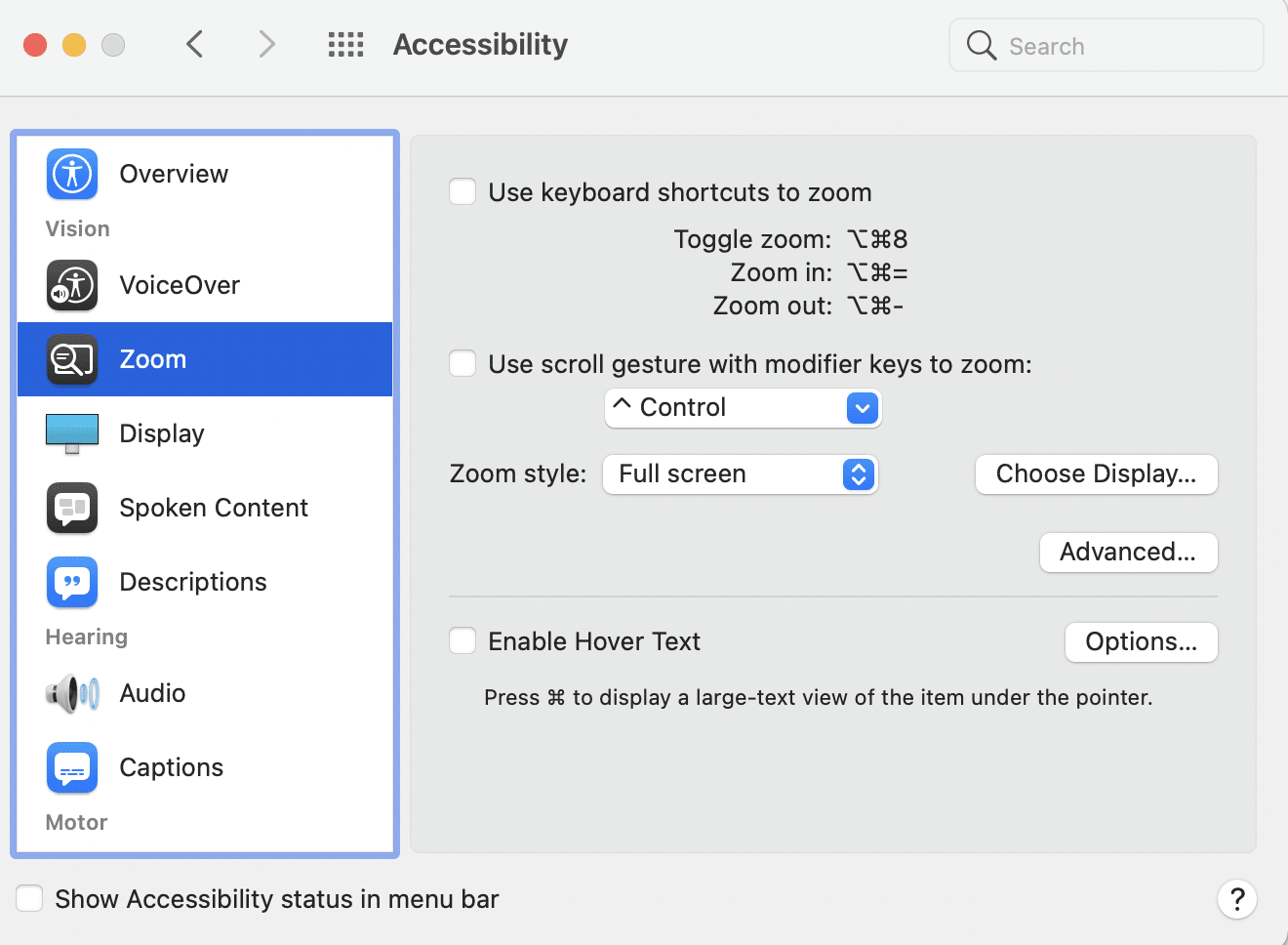
2. Selezionare Abilita zoom temporaneo .
3. Premere i tasti Ctrl + Opzione dalla tastiera per ingrandire temporaneamente il cursore. Questo ti aiuterebbe a localizzare facilmente il cursore.
Opzione 3: abilita Scuoti il puntatore del mouse per individuare
1. Passare a Preferenze di Sistema > Accessibilità > Display , come in precedenza.

2. Nella scheda Display , abilitare l'opzione Scuoti puntatore del mouse per individuare . Ora, quando muovi rapidamente il mouse, il cursore ingrandirà temporaneamente.
Leggi anche: 6 modi per risolvere l'avvio lento di MacBook
Metodo 6: usa le scorciatoie da tastiera
- Se una determinata schermata è bloccata, premere i pulsanti Comando + Tab sulla tastiera per passare da un'applicazione attiva all'altra. Questo potrebbe aiutarti a riscoprire nuovamente il cursore.
- Nelle versioni aggiornate di macOS, puoi anche scorrere con tre dita sul trackpad per passare da tre o più finestre. Questa funzione è denominata Mission Control .
Se il passaggio ad altre applicazioni attive mostra normalmente il cursore, puoi concludere che l'applicazione precedente stava causando il problema.

Metodo 7: fare clic e trascinare
Un'altra tecnica molto semplice per correggere la scomparsa del cursore del mouse su Mac è fare clic e trascinare in qualsiasi punto dello schermo. Questo è simile al copiare e incollare su un elaboratore di testi.
1. Tieni semplicemente premuto e trascina il trackpad come se stessi selezionando un mucchio di testo.
2. Fare clic con il pulsante destro del mouse in un punto qualsiasi dello schermo per visualizzare il menu. Il cursore del tuo mouse dovrebbe apparire normalmente.
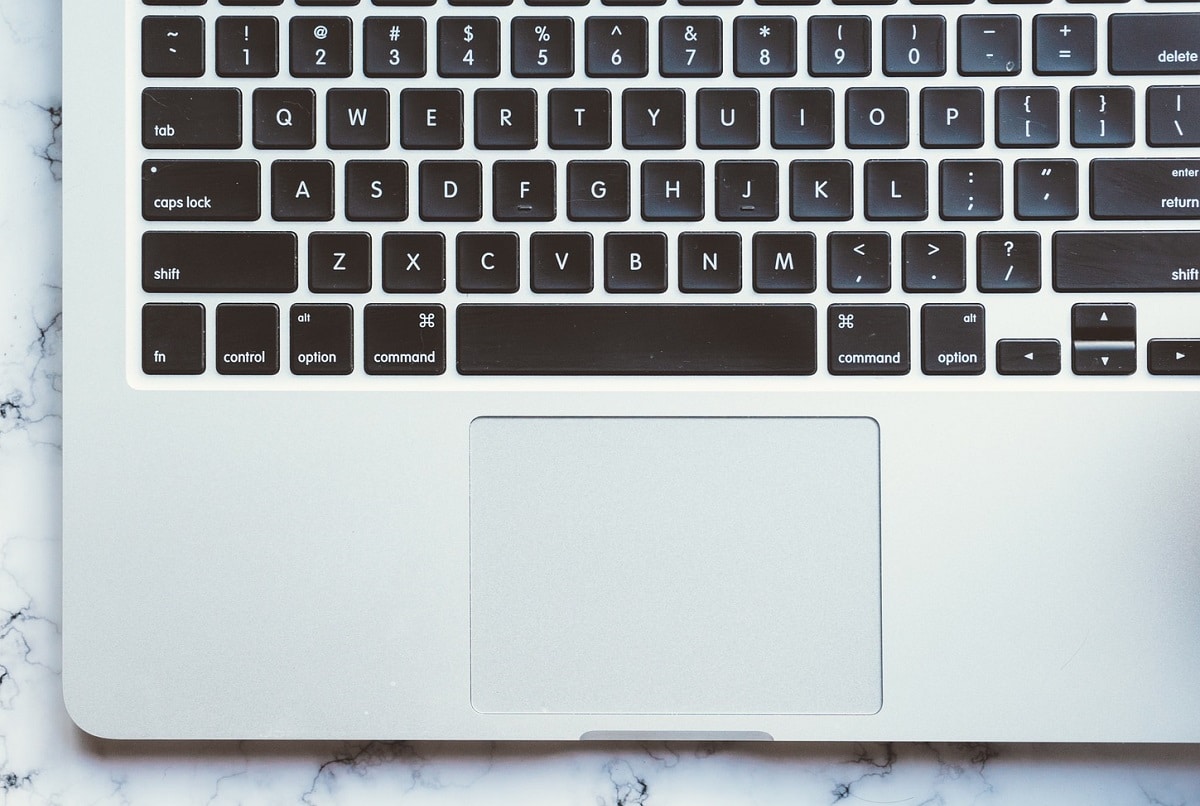
Metodo 8: reimposta la NVRAM
Le impostazioni della NVRAM controllano le preferenze importanti come le impostazioni di visualizzazione, l'illuminazione della tastiera, la luminosità, ecc. Pertanto, il ripristino di queste preferenze può aiutare a risolvere il problema della scomparsa del cursore del mouse del Mac. Segui i passaggi indicati:
1. Spegni il MacBook.
2. Premere i tasti Comando + Opzione + P + R sulla tastiera.
3. Contemporaneamente, accendi il laptop premendo il pulsante di accensione.
4. Ora vedrai apparire e scomparire tre volte il logo Apple .
5. Successivamente, il MacBook dovrebbe riavviarsi normalmente. Il cursore del mouse dovrebbe apparire come dovrebbe e non è più necessario chiedersi perché il mio cursore scompare Problema del Mac.
Leggi anche: Come forzare l'uscita dalle applicazioni Mac con la scorciatoia da tastiera
Metodo 9: aggiorna macOS
A volte, il conflitto tra un'applicazione aggiornata e un macOS obsoleto può anche far sì che il cursore del mouse continui a scomparire sul problema del Mac. Pertanto, ti consigliamo vivamente di aggiornare regolarmente macOS poiché questi aggiornamenti risolvono tali problemi e migliorano l'interfaccia utente. Segui i passaggi indicati per aggiornare macOS:
1. Apri il menu Apple e seleziona Informazioni su questo Mac , come illustrato.
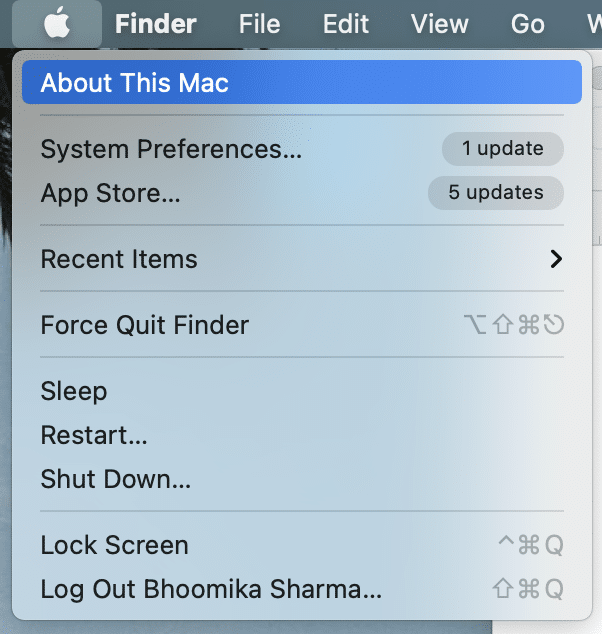
2. Quindi fare clic su Aggiornamento software . Se sono disponibili aggiornamenti, fare clic su Aggiorna ora . Fare riferimento alla foto data.
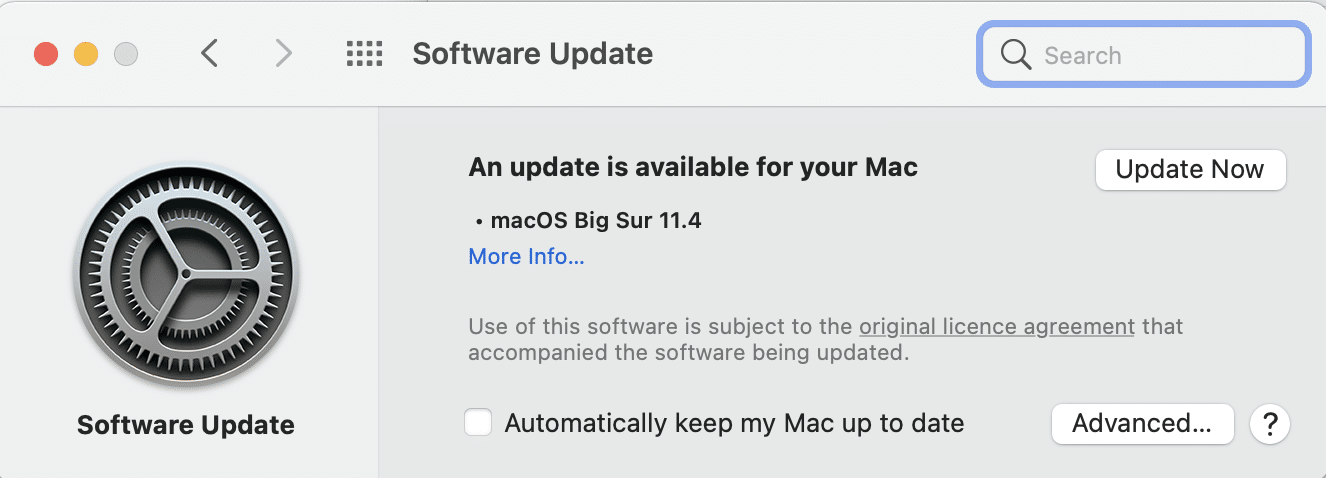
3. Riavvia il Mac per completare correttamente il processo di aggiornamento.
Perché il mio cursore scompare Il problema con il Mac dovrebbe essere risolto ormai. In caso contrario, prova la correzione successiva.
Metodo 10: avvio in modalità provvisoria
La modalità provvisoria è un'utilità molto importante per tutti gli utenti macOS in quanto blocca le applicazioni in background e l'utilizzo non necessario del Wi-Fi. Di conseguenza, tutti i problemi software e hardware possono essere risolti in questa modalità. Avviando il Mac in modalità provvisoria, i bug e gli errori relativi al cursore possono essere riparati automaticamente. Ecco come:
1. Spegni il MacBook.
2. Quindi, riaccenderlo e, immediatamente, tenere premuto il tasto Maiusc sulla tastiera.
3. Rilasciare la chiave dopo la schermata di accesso
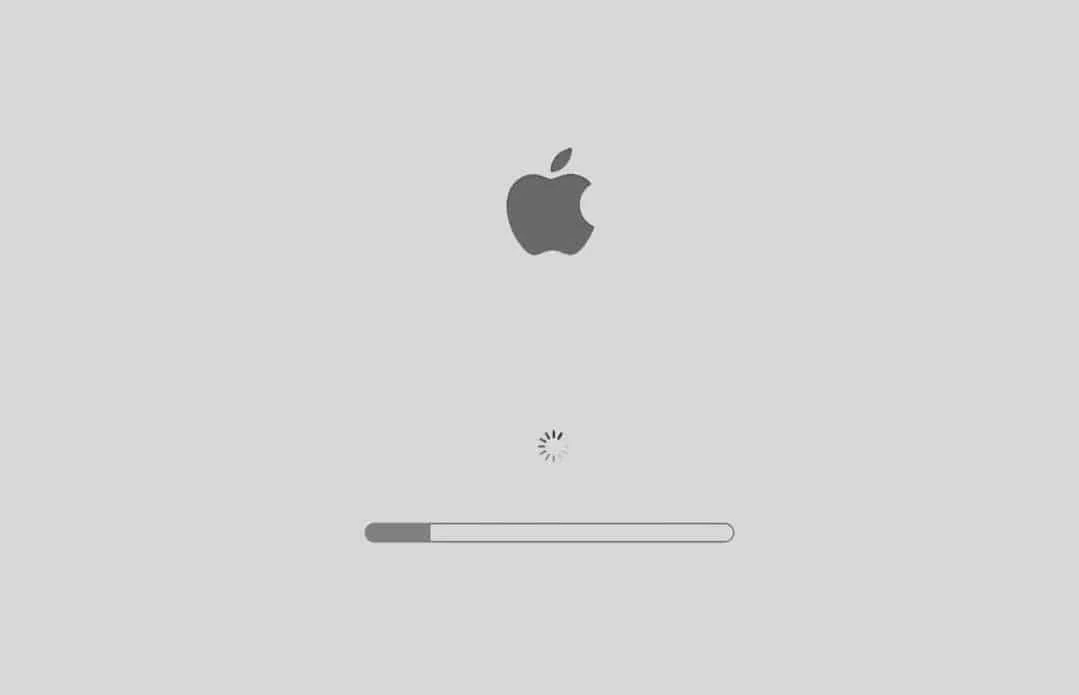
4. Inserisci i tuoi dati di accesso .
Ora, il tuo MacBook è in modalità provvisoria. Prova a usare il cursore del mouse perché il problema con il mio cursore scompare dovrebbe essere risolto.
Leggi anche: Correggi iMessage non consegnato su Mac
Metodo 11: utilizza app di terze parti
Se non riesci a localizzare il cursore abbastanza frequentemente, puoi avvalerti dell'aiuto di applicazioni di terze parti. Tali applicazioni ti aiuteranno a localizzare il cursore se non riesci a trovarlo utilizzando gli altri metodi elencati in questo articolo.
1. Avvia l' App Store.
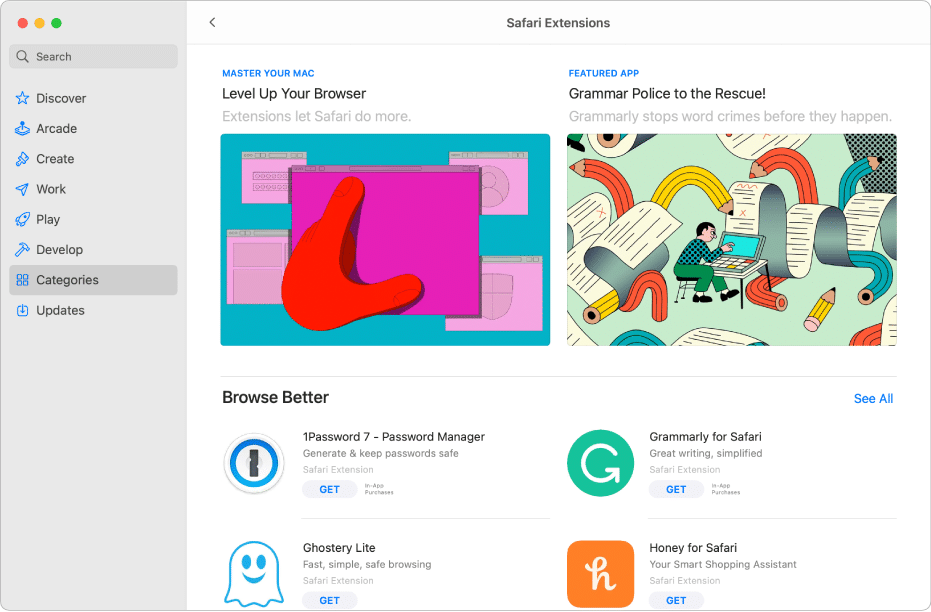
2. Cerca Simple Mouse Locator nella barra di ricerca e installalo.
Metodo 12: cercare l'aiuto di un professionista
Nella maggior parte dei casi, una delle soluzioni sopra menzionate aiuterà a correggere la scomparsa del cursore del mouse sul problema del MacBook. Tuttavia, se nulla funziona, dovrai cercare l'aiuto di un tecnico professionista Apple. Individua un Apple Store nelle tue vicinanze e porta con te il tuo laptop per la riparazione. Assicurati che le tue schede di garanzia siano intatte per questo servizio.
Scorciatoie da tastiera del Mac
Un cursore del mouse che scompare può comportarsi come un'interruzione. Non è possibile ricordare diverse scorciatoie da tastiera, soprattutto perché possono variare da un'applicazione all'altra. Tuttavia, le seguenti sono alcune scorciatoie che è possibile utilizzare quando il cursore del mouse sui MacBook scompare improvvisamente:
- Copia : Comando (⌘)+C
- Taglia : Comando (⌘)+X
- Incolla : Comando (⌘)+V
- Annulla : Comando (⌘)+Z
- Ripeti : Comando (⌘)+MAIUSC+Z
- Seleziona tutto : Comando (⌘)+A
- Trova : Comando (⌘)+F
- Nuovo (Finestra o Documento): Comando (⌘)+N
- Chiudi (Finestra o Documento): Comando (⌘)+W
- Salva : Comando (⌘)+S
- Stampa : Comando (⌘)+P
- Apri : Comando (⌘)+O
- Cambia applicazione : Comando (⌘)+Tab
- Naviga tra le finestre nell'applicazione corrente : Comando (⌘)+~
- Cambia scheda nell'applicazione: Ctrl+Tab
- Riduci a icona : Comando (⌘)+M
- Esci : Comando (⌘)+Q
- Uscita forzata : Opzione+Comando (⌘)+Esc
- Apri Ricerca Spotlight : Comando (⌘)+BARRA SPAZIATRICE
- Apri le Preferenze dell'applicazione : Comando (⌘)+virgola
- Riavvio forzato : Ctrl+Comando (⌘)+Pulsante di accensione
- Chiudi tutte le app e spegni : Ctrl+Opzione+Comando (⌘)+Pulsante di accensione (o espulsione media)
Consigliato:
- Risolto il problema con il Mac Impossibile connettersi all'App Store
- Risolto il problema con FaceTime che non funzionava su Mac
- Come risolvere il Bluetooth del Mac non funzionante
- Correggi Safari Questa connessione non è privata
Ci auguriamo che questa guida sia stata in grado di rispondere alla tua domanda: perché il mio cursore scompare su Mac e potrebbe aiutarti a risolvere il problema con la scomparsa del cursore del Mac. Tuttavia, se hai ancora domande, assicurati di inserirle nei commenti qui sotto. Cercheremo di rispondere a loro il prima possibile.
